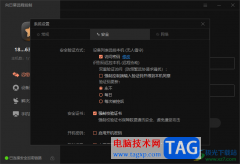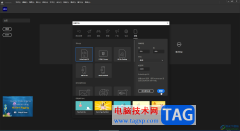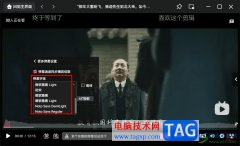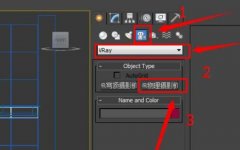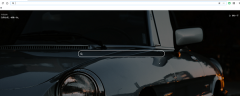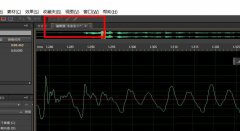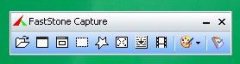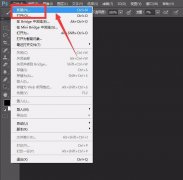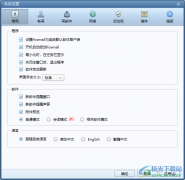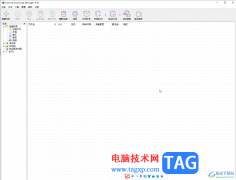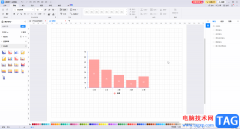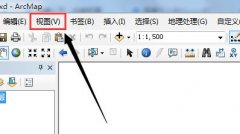CAD迷你看图是一款非常受欢迎的办公软件,在其中我们不仅可以打开查看各种图纸,如果有需要我们还可以进行进行的绘图操作。有的小伙伴发现自己的CAD迷你看图打开图纸后,部分图形会丢失,那小伙伴们知道遇到这种情况该如何解决吗,
其实解决方法是非常简单的。我们只需要在界面左上方点击CAD图标后,在子选项中点击“修复打开”,然后在打开的窗口中浏览找到相应的图纸并双击打开就可以成功解决问题了,操作步骤非常简单的。接下来,小编就来和小伙伴们分享具体的操作步骤了,有需要或者是有兴趣了解的小伙伴们快来和小编一起往下看看吧!
操作步骤
第一步:双击打开电脑上的CAD迷你看图,打开图纸进入编辑界面;
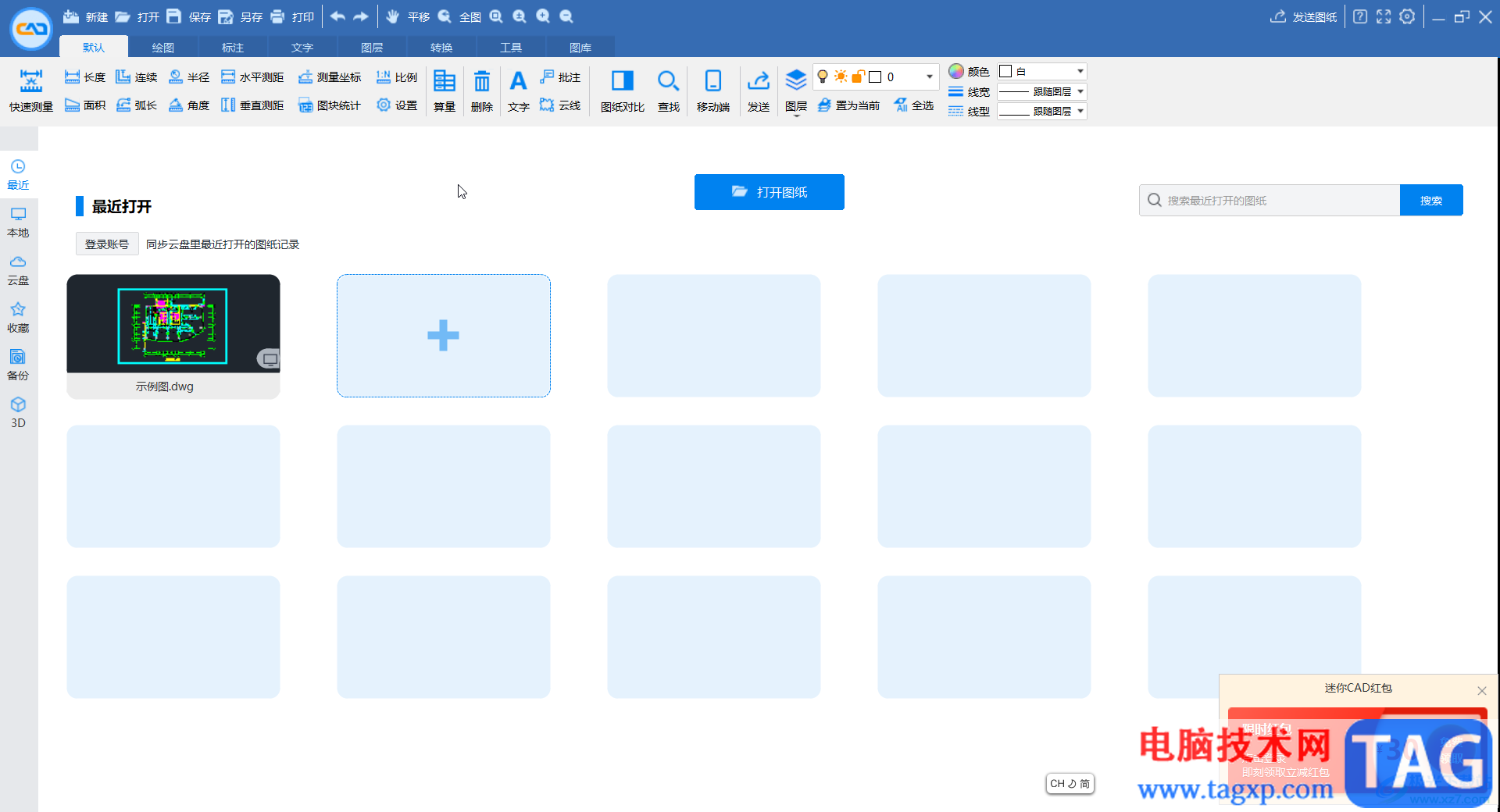
第二步:在界面左上方点击CAD图标后在子选项中点击“修复打开”;
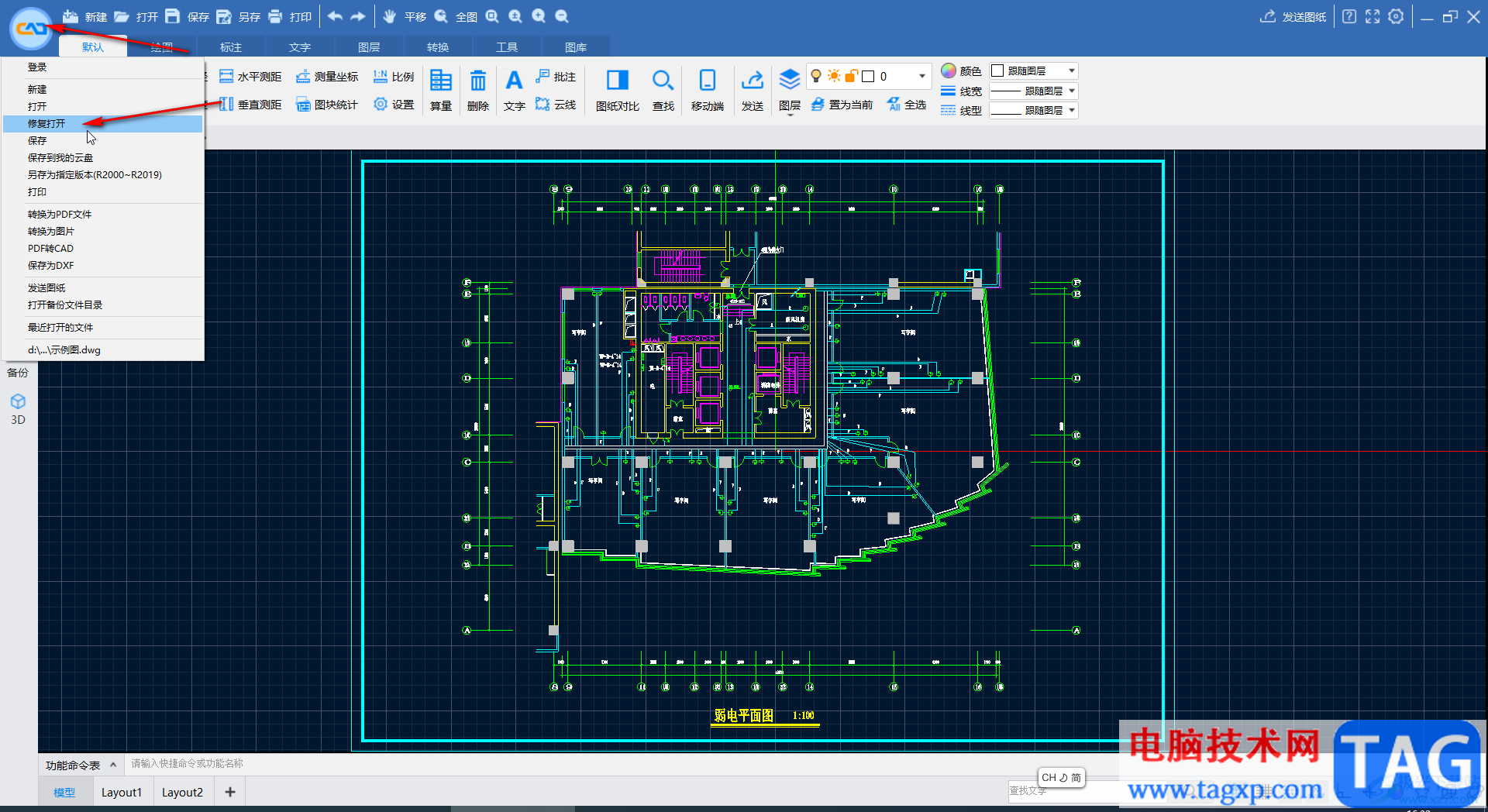
第三步:然后在打开的窗口中浏览找到需要修复的图纸,双击打开;
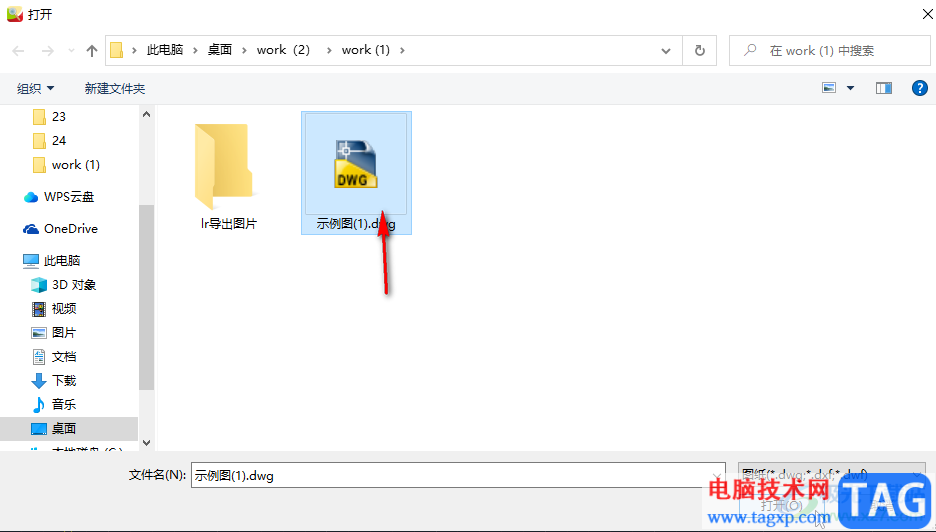
第四步:就可以看到成功显示了,在界面上方可以点击“全图”按钮查看全图效果;
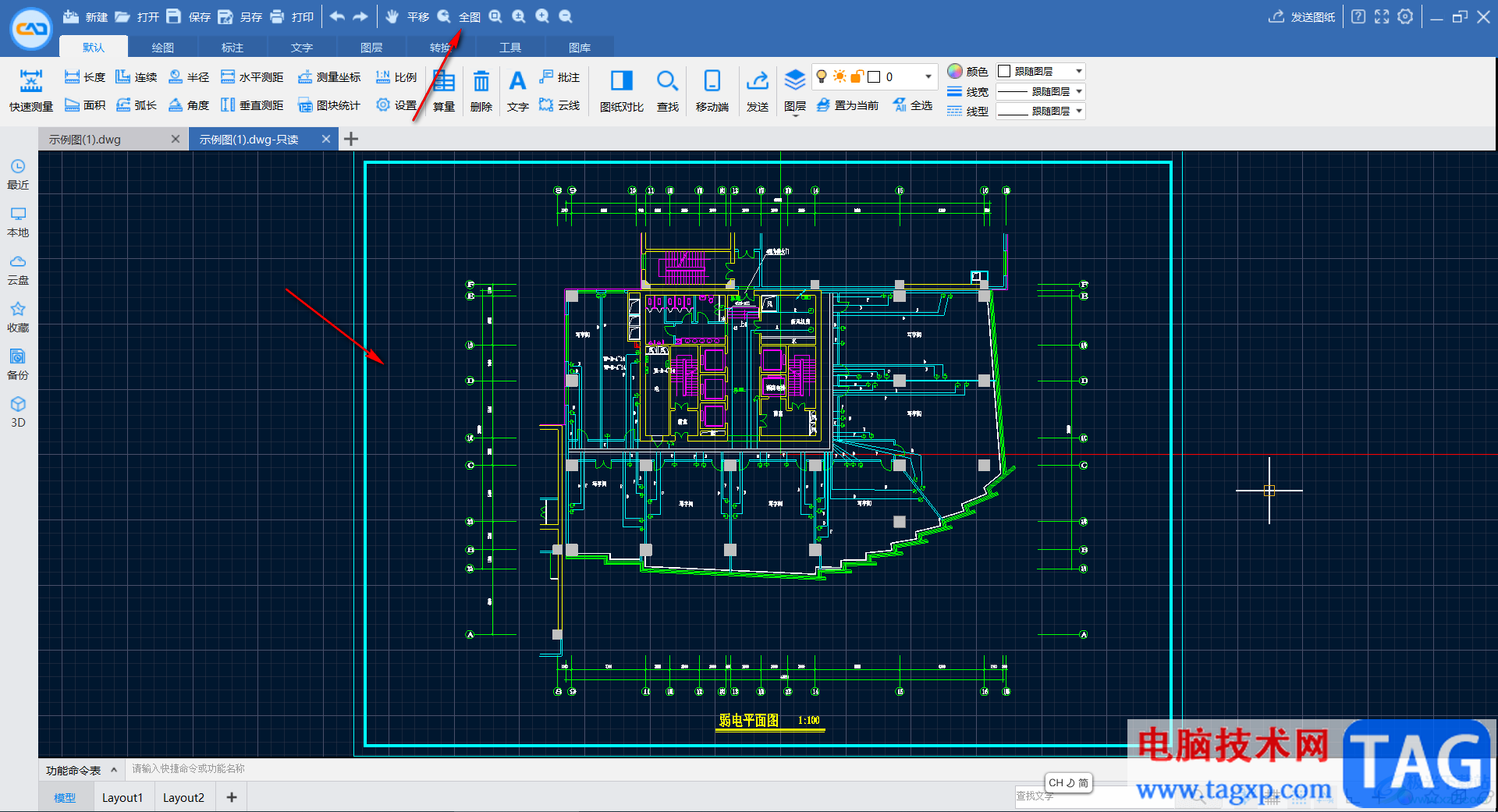
第五步:后续可以在界面左上方点击“另存”按钮进行保存操作。
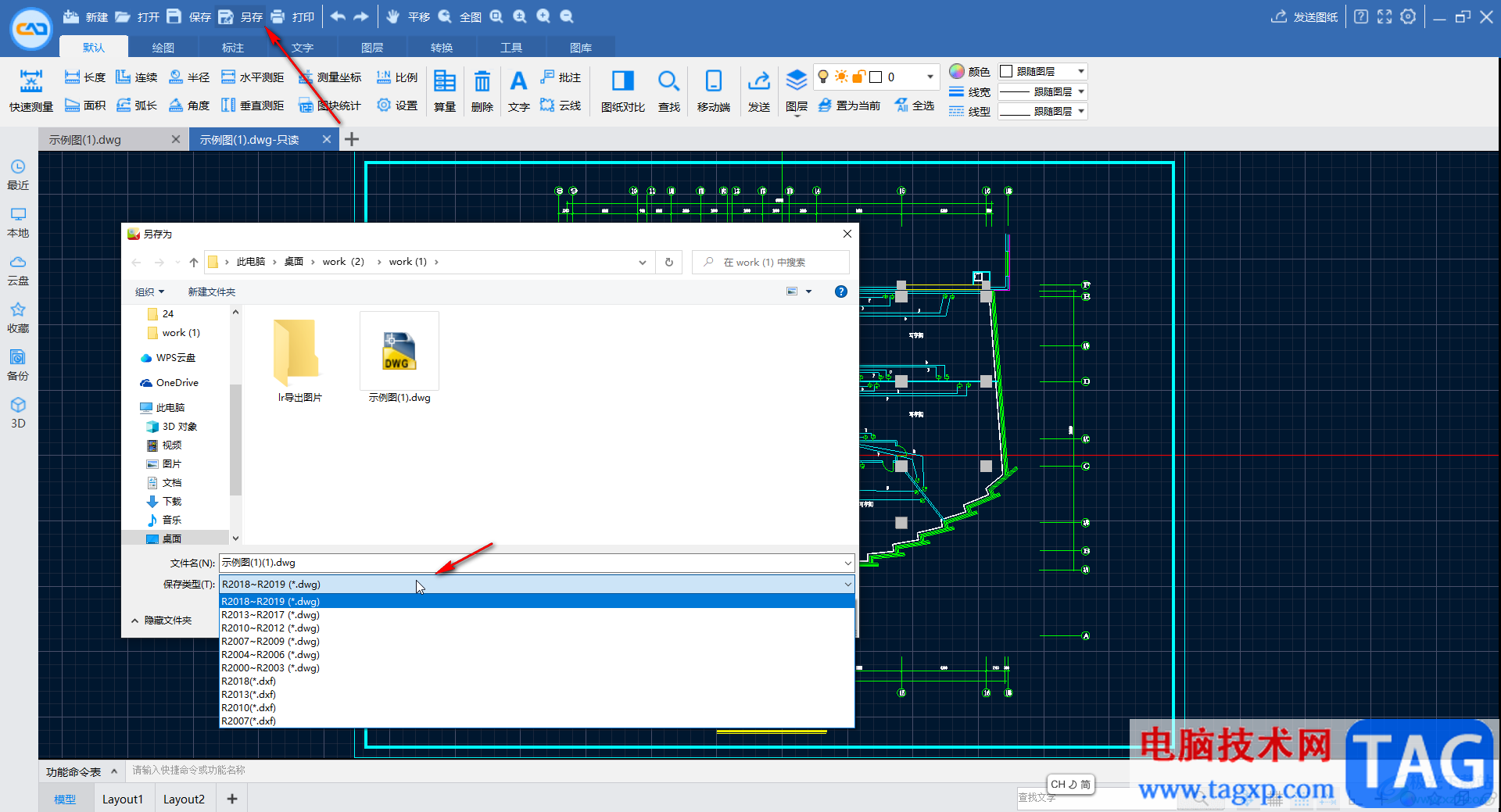
以上就是CAD迷你看图中修复图纸的方法教程的全部内容了。在界面左上方点击CAD图标后,还可以在子选项中点击另存为指定版本,转换图纸格式等等。